老司機(jī)教你如何安裝win7系統(tǒng),系統(tǒng)技術(shù)
導(dǎo)讀:系統(tǒng)技術(shù)系統(tǒng)技術(shù) 如何安裝win7系統(tǒng)呢?隨著科技的發(fā)展,現(xiàn)在我們不用再花錢安裝系統(tǒng)了,直接在網(wǎng)上搜索系統(tǒng)安裝教程來就可以安裝了。小編也給大家整理了一個安裝win7系統(tǒng)的教程,維修電腦上門服務(wù)電話維修工上門服務(wù)。如何seo優(yōu)化推廣網(wǎng)站

如何安裝win7系統(tǒng)呢?隨著科技的發(fā)展,現(xiàn)在我們不用再花錢安裝系統(tǒng)了,直接在網(wǎng)上搜索系統(tǒng)安裝教程來就可以安裝了。小編也給大家整理了一個安裝win7系統(tǒng)的教程,希望能幫助大家快速安裝系統(tǒng)
win7系統(tǒng)是具有革命性變化的操作系統(tǒng),界面美觀實用,簡單熟悉后即可上手。很多游戲玩家都喜歡安裝win7系統(tǒng)。下面,我就給大家介紹一下安裝win7系統(tǒng)的詳細(xì)步驟,有需要就趕緊來瞧瞧吧
安裝win7系統(tǒng)準(zhǔn)備工具:
1、8G以上U盤
2、小白U盤啟動盤制作工具,下載地址:www.xiaobaixitong.com
3、需要安裝的系統(tǒng)鏡像文件,下載地址:www.windowszj.com
安裝win7系統(tǒng)操作步驟:
1、 插入U盤,打開下載好的小白U盤啟動盤制作工具,將其切換到“U盤啟動-ISO模式”

U盤安裝win7電腦圖解1
2、然后點擊“生成ISO鏡像文件”,“選擇高級版PE”,之后點擊制作ISO啟動盤,硬盤驅(qū)動器選擇U盤,點擊寫入

U盤安裝win7電腦圖解2
3、制作完成后將win7系統(tǒng)鏡像下載到U盤
4、重啟電腦開機(jī)時不停按一鍵U盤啟動快捷鍵,啟動按鍵可以參考下圖
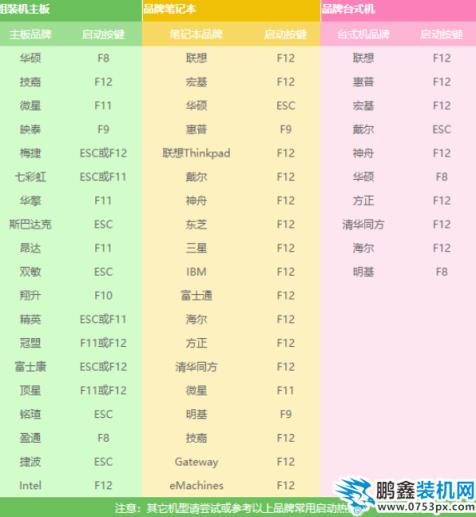
U盤安裝win7電腦網(wǎng)站優(yōu)化seo培訓(xùn)圖解3
5、打開啟動選擇界面,方向鍵“↑↓”選擇帶usb字樣或U盤品牌的選項,點擊回車

win7安裝教程電腦圖解4
6、進(jìn)入PE選擇界面,選擇“02 ”回車
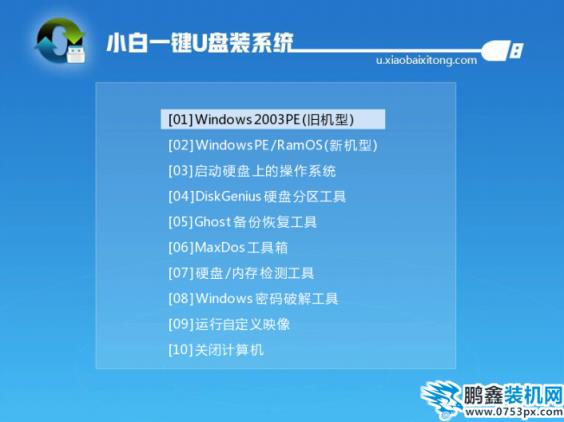
如何安裝win7系統(tǒng)電腦圖解5
企業(yè)網(wǎng)站建設(shè)7、進(jìn)入PE桌面后,彈出PE裝機(jī)工具,選擇win7系統(tǒng)鏡像,左下角選擇“目標(biāo)分區(qū)”,將系統(tǒng)安裝在C盤,之后點擊“安裝系統(tǒng)”。
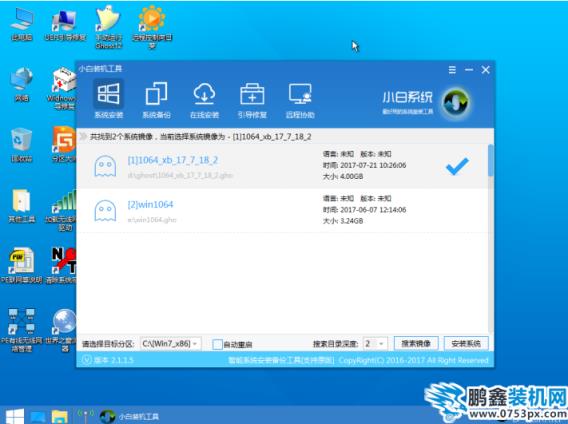
win7安裝教程電腦圖解6
8、等待系統(tǒng)的安裝,完成后重啟電腦
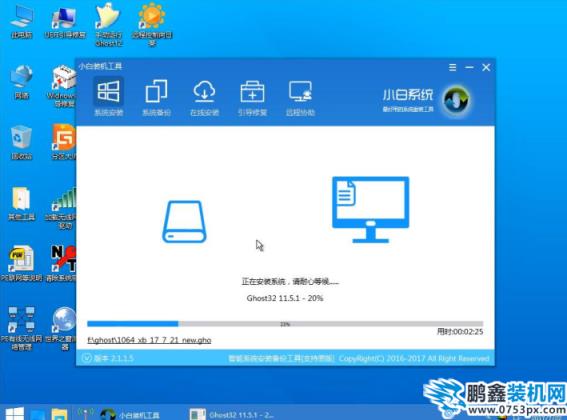
win7電腦圖解7
關(guān)鍵詞標(biāo)簽: 教你如何 司機(jī) 系統(tǒng)技術(shù)
聲明: 本文由我的SEOUC技術(shù)文章主頁發(fā)布于:2023-06-26 ,文章老司機(jī)教你如何安裝win7系統(tǒng),系統(tǒng)技術(shù)主要講述教你如何,司機(jī),系統(tǒng)技術(shù)網(wǎng)站建設(shè)源碼以及服務(wù)器配置搭建相關(guān)技術(shù)文章。轉(zhuǎn)載請保留鏈接: http://www.bifwcx.com/article/it_20462.html
為你推薦與老司機(jī)教你如何安裝win7系統(tǒng),系統(tǒng)技術(shù)相關(guān)的文章
-

Win10如何關(guān)閉索引服務(wù)提升系統(tǒng)運(yùn)行速度
(122)人喜歡 2023-07-05 -

Windows 10更新之后導(dǎo)致UWP應(yīng)用無法聯(lián)網(wǎng)的解
(186)人喜歡 2023-07-05 -

隱藏隱私文件技巧:教你如何將文件隱藏
(156)人喜歡 2023-07-05 -

win7系統(tǒng)沒有激活怎么辦?小馬激活工具使
(204)人喜歡 2023-07-05 -

steam錯誤代碼105,教您steam錯誤代碼105怎么
(135)人喜歡 2023-07-05 -

如何禁用OneDrive與Windows10的集成 Win10徹底
(233)人喜歡 2023-07-05











